時間:2016-11-24 來源:互聯網 瀏覽量:
win7係統上每次完成自動更新後,係統即會彈出提示“重新啟動計算機”,但是我們正在處理重要事情的時候,總是要不停地推遲,這樣操作很麻煩。其實,我們可以直接將win7係統自動更新重啟提示關閉掉,那麼要如何關閉掉自動更新後“重新啟動計算機”的提示呢?下麵就跟大家說說win7自動更新重啟提示關閉方法。
電腦係統下載推薦:windows7 64位旗艦版iso下載
win7自動更新重啟提示關閉方法:
1、在Win7係統上,點擊任務欄上的“開始”按鈕;
2、在開始菜單上點擊運行對話框,輸入gpedit.msc命令,打開本地組策略編輯器;
3、在本地組策略編輯器上,依次展開“計算機配置”-“管理模板”-“Windows組件”;
4、雙擊打開Windows Update進行配置;
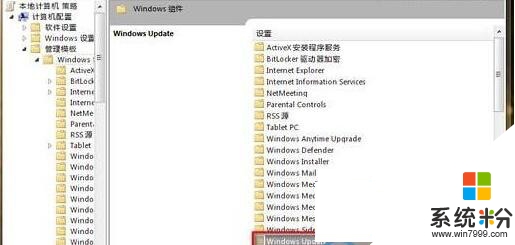
5、在展開的項上找到“對於已登錄的用戶,計劃的自動更新安裝不執行重新啟動”;
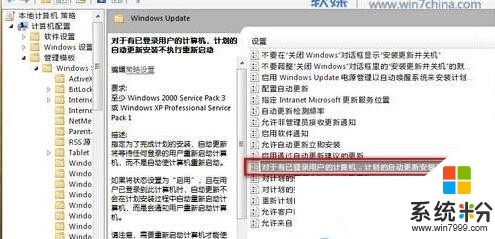
6、在右側窗格將它設置為“已啟用”。最後再退出本地組策略編輯器即可。
關於【win7自動更新重啟提示關閉方法】的內容,參考上述的教程大家就都清楚了,還有其他的操作係統下載後使用的疑問的話,歡迎上係統粉查看解決的方法。